Office 2010で自動回復機能を使用する

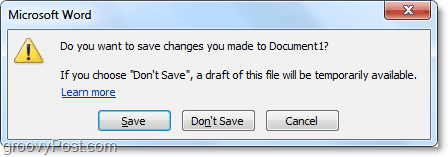
ファイルを保存しない場合、またはファイルがクラッシュした場合は、Office 2010のデフォルトの自動保存機能を使用して後でファイルを復元できます。
この機能は、次のOffice 2010アプリケーションでのみ機能することに注意してください。
- Microsoft Word 2010
- PowerPoint 2010
- Excel 2010
このガイドではMicrosoft Word 2010を使用するので、PowerPointまたはExcelを使用している場合は若干の違いがあります。
保存されなかったOffice 2010ドキュメント、スプレッドシート、またはプレゼンテーションを復元する方法
1. あなたのオフィスアプリケーションでは、 クリック ファイル>最近 そして、下部に クリック 未保存のドキュメントを復元する。*
*使用しているOfficeアプリケーションによっては、表現が異なる場合があります。たとえば、PowerPointは プレゼンテーション の代わりに 文書.
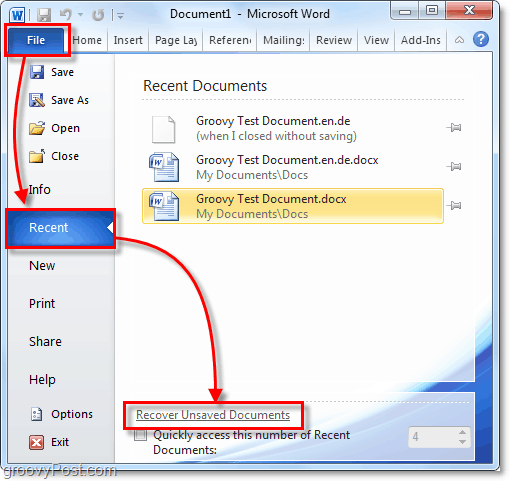
2. 選択する 最後に作業していて保存しなかったドキュメント。を見て 日付が変更されました 正しいものを見つけるのに大いに役立ちます。
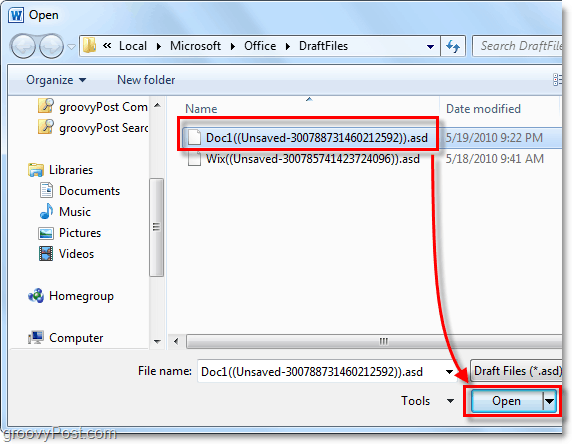
3. 保存していないファイルを開くと、これが上部にあることを警告します (自動保存バージョン)。また、ドキュメントの中央には、現在、 ドラフト 版 ファイルを保存しないと自動的に保存されます 削除された に 4日。
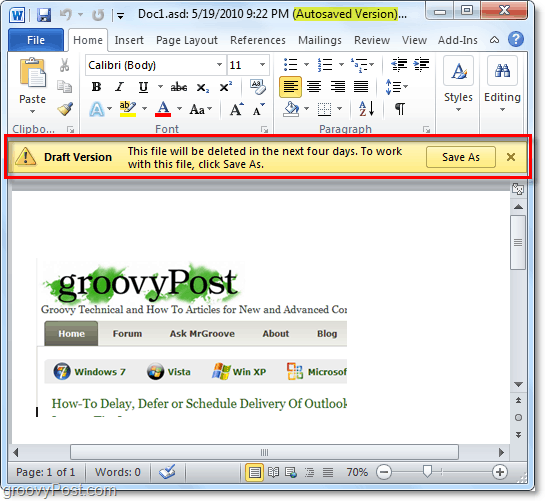
回復するのはこれだけです 未保存 Office 2010のドキュメント。次に、以前に保存されていたOffice 2010ファイルの復元について見ていきますが、最新バージョンは保存されていません。
以前に保存されたが保存せずに閉じられたOffice 2010ファイルを復元する
4. の中に ファイル>最近 タブでは、最後に終了したときに作業されたが保存されていない既存の最近のドキュメントを見つけることができます。 (を探します保存せずに閉じたとき)ファイル名の下のタグ。これは自動保存された最新バージョンです。
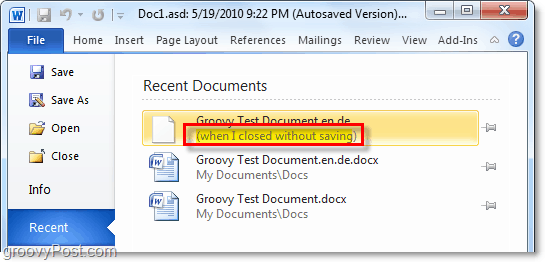
Office 2010ドキュメントの以前のバージョン(自動保存)に戻す, プレゼンテーション、またはスプレッドシート
5. 自動回復の自動保存部分は、指定された時間増分でファイルを自動的に保存します。これらの自動保存の1つに戻すには、 クリック ファイル>情報 次にバージョンを選択します クリックする に タイムスタンプ [バージョンの管理]ボタンの近くにあります。
通常、ファイルを閉じると、以前の自動保存バージョンは削除されます。
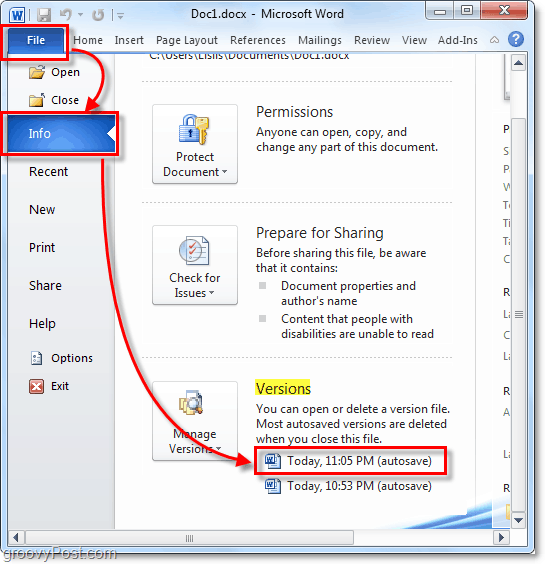
6. 自動保存(AutoRecover)の頻度と、これらの一時ファイルの保存場所を調整できます。それらを見てみましょう クリック [ファイル]> [オプション]。
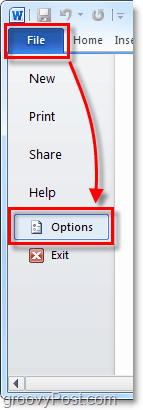
7. オプションメニュー クリック その セーブ タブ。 ここでは、自動保存の間隔(分)と、ファイルを保存する形式と場所をカスタマイズできます。私は私のものを3分に設定するのが好きです。というのも、実際に何かを始めると、3分の作業は失うのがかなり大変だからです。
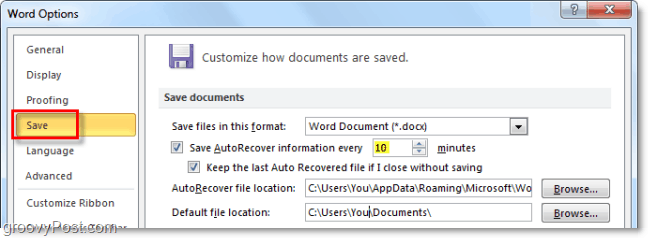
全体 自動回復 のグルーヴィーな機能です オフィス2010 下 パワーポイント, 語、そして エクセル。それは私の尻を数回救いました、そしてうまくいけば、あなたはそれがあなたとあなたの同僚を助けることができるそれを使う方法を知っているでしょう!

![マイクロソフト、OfficeおよびSharepoint 2010の発売日を発表[groovyNews]](/images/news/microsoft-announces-office-and-sharepoint-2010-launch-date-groovynews.png)

![マイクロソフト、Office 2010の最終リリース日を発表[groovyNews]](/images/microsoft/microsoft-announces-final-release-dates-for-office-2010-groovynews.png)



![Microsoft Office 2010 Betaダウンロード[groovyDownload]](/images/download/microsoft-office-2010-beta-download-groovydownload.png)
![Microsoft Office 2010 RTMは、MSDNからダウンロードできます[groovyDownload]](/images/download/microsoft-office-2010-rtm-available-via-msdn-for-download-groovydownload.png)

コメントを残す